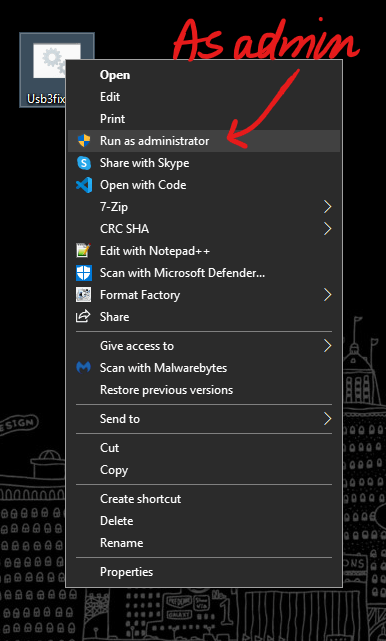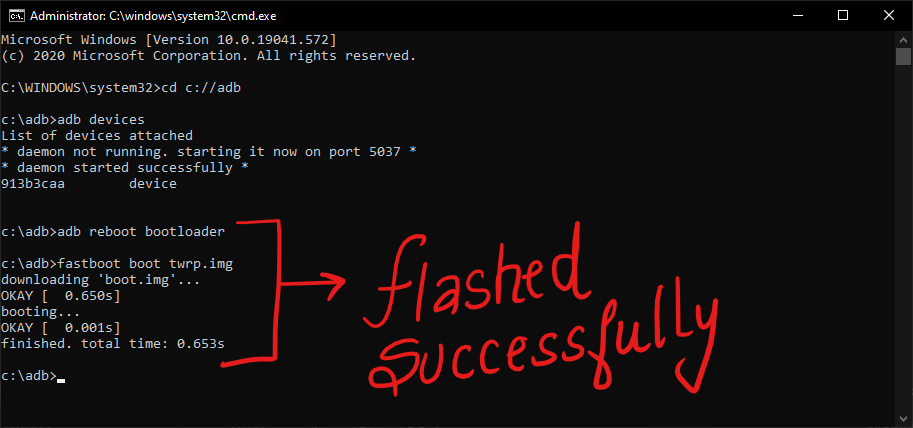Содержание
- Решение ошибок в MiFlash
- Популярные причины возникновения ошибок
- Известные ошибки MiFlash и их решение
- Error failed data transfer failure unknown error miflash
Решение ошибок в MiFlash
MIUI ROM Flashing Tool – это программа, с помощью которой можно прошить телефон Xiaomi, используя режим Fastboot. Утилита довольно проста в использовании, но в ней часто возникают неполадки, которые мешают корректно перепрошить смартфон. В статье мы рассмотрим все известные ошибки MiFlash и выясним, как их решить.
Популярные причины возникновения ошибок
Для того чтобы прошивка на смартфон или планшет Xiaomi установилась нормально — нужно выполнить большое количество подготовительных действий. Но даже при их выполнении, это не избавит вас от банальных причин в работе Ми Флэш. Вот список общих советов:
- Отсутствие необходимых драйверов. Нужно самостоятельно поставить драйвера, если они не установились автоматически после первого подключения смартфона к компьютеру по USB. Инструкция есть в нашем видео.
- Старая версия программы. Старайтесь всегда выбирать самую свежую сборку МиФлеш.
- Неподходящая прошивка. Загружайте только ту версию MIUI, которая подходит под вашу модель. Например, владельцу Redmi 8 не подойдет сборка для Redmi 8A. Также обращайте внимание на архив, который скачиваете: у него должно быть расширение .tgz.
- Mi-аккаунт не был авторизован. Не рекомендуется работать с MiFlash без авторизации учетной записи Xiaomi. Подробности мы описывали в отдельной статье.
- Поврежденный файл прошивки (один или несколько). Такое случается, если архив загружался с подозрительного источника или он был неправильно распакован.
- Русские буквы в названии папки или файла. На пути к прошивке не должна встречаться кириллица. Допускаются только латинские символы.
- Телефон подключен к ПК через порт USB 3.0. Используйте разъем USB 2.0 и кабель, который шел в комплекте с мобильным устройством.
Полная инструкция по прошивке через Fastboot есть здесь.
Известные ошибки MiFlash и их решение
Теперь рассмотрим конкретные ошибки, которые может выдавать Xiaomi Flashing Tool. Подробнее о самой программе.
Ошибка: Reached the end of the file (0x80070026).
Решение: Если программа показывает, что достигнут конец файла, установите более новую версию MiFlash. Также можно попробовать использовать Pro версию.
Ошибка: Cannot receive hello packet.
Решение: Ошибка может обозначаться как «Не удается получить пакет приветствия» или «Try to reset status». Чаще всего помогает переключение кабеля в другой разъем, либо использование другого компьютера. Проблема часто появляется на Windows 7 и 8/8.1.
Ошибка: The specified file can not be found (0x80070002).
Решение: Неполадка «Не удается найти указанный файл» означает, что утилита не может отыскать определенный файл (чаще всего это flash_all.bat). Повторно загрузите архив с прошивкой или самостоятельно найдите недостающий файл. Если проблема повторяется — попробуйте переустановить папку с программой.
Ошибка: Unspecified error (0xffffffff).
Решение: При надписи «Undefined error» нужно самостоятельно указать путь к файлу flash_all.bat. После этого неопознанная ошибка пропадет.
Ошибка: 0x8007007b.
Решение: Путь к файлу содержит кириллицу, либо в названии самого файла есть русские буквы. Переименуйте все в латиницу. Также проверьте чтобы все файлы для прошивки находились на системной диске (чаще всего это диск С).
Ошибка: Mismatching image and device.
Решение: Вы скачали прошивку, которая не предназначена для вашего устройства. Повторно загрузите подходящую версию.
Ошибка: Заданное приведение является недопустимым.
Решение: Скачайте предыдущую версию Miflash Flashing Tool.
Ошибка: 0x80004005 FAILED (remote: unknown command).
Решение: Загрузите версию оболочки, которая подходит для вашей модели смартфона, чтобы избавиться от неполадки «remote: data too large».
Ошибка: Недостаточно ресурсов памяти для завершения операции (0x8007000e).
Решение: Используйте компьютер с большим количеством оперативной памяти, либо попробуйте поставить прошивку через TWRP Recovery.
Ошибка: Длина не может быть меньше нуля.
Решение: Отключите цифровую подпись драйверов и подключите кабель в порт USB 2.0. Как это сделать читайте в наших статьях о подключении телефона к компьютеру.
Ошибка: Failed Remote: Partition Flashing Is Not Allowed
Решение: Строка «critical partition flashing is not allowed» означает, что загрузчик заблокирован. Попробуйте прошить телефон через режим EDL, или активируйте бутлоадер.
Ошибка: Flash crclist error.
Решение: Неполадка возникает при неправильной распаковке архива. Выберите другой архиватор, и поместите файлы в папку с коротким названием. Используйте бесплатный вариант — 7-Zip.
Ошибка: Can not found file flash_all.bat.
Решение: Отсутствует необходимый файл для прошивки под названием flash_all.bat. Зайдите в настройки MiFlash, перейдите в пункт «Advanced» и укажите файл xxx.bat.
Ошибка: Can not found file flash_all_lock.bat.
Решение: Попробуйте проделать такие же действия, как и в вышеописанной ошибке. Если не помогло – убедитесь, что архив полностью распакован и файлы находятся на системном диске.
Ошибка: Несоответствие изображения и ошибки устройства.
Решение: Повторно подключите смартфон к компьютеру, используя порт ЮСБ 2.0. Не забывайте, что сначала нужно перевести смартфон в режим Фастбут, а потом уже синхронизироваться с ПК.
Ошибка: В экземпляре объекта не задана ссылка на объект.
Решение: Проблема «Ссылка на объект не указывает на экземпляр объекта» чаще всего возникает на 32-битной версии Windows. Желательно использовать 64 bit. Если смена разрядности не помогла, проверьте, чтобы на пути к прошивке не встречалось русских букв, а кабель был подключен к разъему USB 2.0.
Ошибка: Couldn’t find flash script.
Решение: Укажите правильную папку с прошивкой, а именно «images».
Ошибка: ERROR: Время ожидания операции записи истекло.
Решение: Неполадка возникает из-за отсутствия драйверов. Посмотрите наше видео и самостоятельно поставьте необходимые драйвера. Если утилита не видит прошивку, перепроверьте названия папок и файлов. Не забудьте повторно перезапустить ПК.
Ошибка: Синтаксическая ошибка в имени файла.
Решение: MiFlash выдает такую ошибку при установке прошивки, которая предназначена для рекавери или «три точки». Найдите сборку для Fastboot с расширением tgz на сайте Mi Community в разделе Download ROM. Также причиной может стать кириллица в названии файла/папки.
Ошибка: ACK count don’t match.
Решение: Скачайте подходящий архив с прошивкой для вашей модели. Также проверьте, чтобы в архиве не было лишних папок, наподобие «META-INF». Должна быть только папка «images» и файлы с расширением .bat.
Ошибка: Flash TZ error.
Решение: Обычно ошибка появляется при использовании китайской прошивки. Выберите Global ROM и убедитесь, что загрузчик разблокирован.
Ошибка: You are not authorized to download Mi Flash.
Решение: Проблема указывает на то, что вы не авторизованы для работы в Ми Флэш. Нужно пройти EDL Authentication.
Ошибка: Flash Partition Error.
Решение: Разблокируйте загрузчик и при прошивке НЕ выставляйте опцию «Clean all and lock».
Ошибка: Not catch checkpoint.
Решение: Проигнорируйте данную неполадку и попробуйте перепрошиться через TestPoint.
Ошибка: Необрабатываемое исключение в приложении.
Решение: Ошибка может возникать при неправильной установке драйверов. Удалите программу, повторно загрузите все нужные файлы и повторите попытку. Только обратите внимание, что это не дает точной гарантии, что проблема исчезнет. Так как есть множество других факторов, которые могут влиять на прошивку, и их нельзя предугадать.
Ошибка: Can not read from port com.
Решение: Подключите мобильное устройство в разъем USB 2.0. Если оболочка не устанавливается – замкните контакты ТестПоинт.
Ошибка: Ping target via firehose.
Решение: Конкретных решений для устранения данной неполадки нет. Помогут универсальные способы, такие как переустановка Ми Флеш и повторное скачивание сборки.
Ошибка: Разрушительный сбой.
Решение: При возникновении данной ошибки воспользуйтесь универсальными методами. Проверьте, подходит ли скачанная прошивка для установки через Фастбут, и ориентирована ли она на вашу модель телефона. Отключите проверку подписи драйверов и вручную поставьте ADB-драйвера, если они не загрузились автоматически. Попробуйте более старую/новую версию MiFlash. Такие комбинации обычно помогают, если процесс прошивки прерывается, или программа вообще не видит телефон.
Ошибка: Требуемый ресурс занят (0x800700aa).
Решение: Также прибегните к универсальным вариантам.
Ошибка: Can not found programmer file.
Решение: Скачайте с официального источника прошивку, которая подходит для Fastboot.
Ошибка: Flash xbl error.
Решение: Попробуйте универсальные советы. Также проверьте: правильность выбранной прошивки; разблокированный загрузчик; текущую версию MIUI (возможно стоит сторонняя сборка); допущена ошибка при скачивании архива с прошивкой или он распакован неправильно; проблема с ARB.
Если вы нашли дополнительное решения для конкретной ошибки — напишите об этом, помогите другим пользователям!
Вы можете дополнить список ошибок и их решений. Напишите об этом в комментариях!
Источник
Error failed data transfer failure unknown error miflash
Google Nexus 4 — Официальная прошивка

Описание | Обсуждение » | Покупка » | Аксессуары » | Брак » | Энергопотребление и автономность » | Прошивка | Кастомные ядра » | Кастомные прошивки » | Ubuntu Touch » | CyanogenMod » | AOKP » | ParanoidAndroid (v3+) » | MIUI » | LeWa OS 5 » | Sailfish OS » | Яндекс.Кит » | Прошивка Android L (OS 5.0) » | Модификации софта и украшательства » | Игры и приложения » | LG Google Nexus 4 club » |
- Перезагружаем смартфон, зажав кнопку питания чуть больше 10 секунд.
- Когда экран потухнет, зажимаем Volume Down (громкость — ), попадаем в Fastboot mode.
- Кнопками громкости выбираем Recovery mode, подтверждаем выбор кнопкой питания.
- Появляется Андроид с восклицательным знаком. Нажимаем кнопку Power, потом нажимаем на кнопку Volume Up (громкость + ), может получится не с первого раза.
- Выбираем wipe data/factory reset.
- Выбираем reboot system now.
Если не помогло — прошиваем полную прошивку по одной из инструкций.
Внимание. Данные методы, могут вызвать разные глюки на аппарате и сбой в работе сервисов Google. Поэтому, данные действия на ваш страх и риск. Учтите, что никакой гарантии прихода ОТА они не дают. Если в теме будут вопросы: «А почему мне не помогает?» — эти методы будут удалены из шапки и темы. Прежде чем писать такой пост подумайте, как вам будут «благодарны» форумчане, не нашедшие их в шапке.
Вариант 1.
1. Выключаем весь инет (WIFI, 3G).
2. Отключаем определение местоположения.
3. Удаляем данные из приложения Google Services Framework, останавливаем приложения, если спросит, запрещаем определять местоположение.
4. Включаем WIFI.
5. Обновляемся.
6. Удаляем Гугл аккаунт и забиваем его заново.
7. Включаем определение местоположения.
8. Радуемся.
Вариант 2.
1. Заходим Настройки-Приложения-Все.
2. Ищем там Google Services Framework и тыкаем по нему, нужно очистить его кэш, и удалить его данные.
3. Открываем звонилку и набираем *#*#2432546#*#*
4. Ждем уведомления «checkin succeeded».
5. Проверяем на обновления и радуемся))
Вариант 1: через adb sideload
1) Скачайте ОТА.zip на компьютер. Переименуйте файл архива в update.zip, и переместите его в папку где лежит файл adb.exe
2) Подсоедините телефон к компьютеру, и загрузите в fastboot.
3) Выберите “recovery mode” и нажмите кнопку «Рower». Вы увидите лежащего андроида, нажмите кнопку «Power» одновременно с «Volume up». В меню выберите “apply update from adb”
4) Откройте командную строку на компьютере (cmd). В ней перейдите в директорию где находится файл update.zip, и введите adb sideload update.zip. Начнется загрузка.
5) Перезагрузка.
Вариант 2 : Через кастомное рекавери ( для обновления на 5.0 не работает).
1) Скачайте OTA.zip и скопируйте на свой телефон.
2) Загрузитесь в рекавери.
3) Прошейте OTA.
4) Перезагрузка.
Вайпы не нужны.
Вариант 3: Использовать Tool Kit (программу для перепрошивки).
Новые USB driver.
Google USB Driver (требуется для Windows, только для выполнения АDB) 
Его так же можно скачать здесь.

— установщик USB драйверов от команды CWM (Для всех нексусов и для всех версий Windows. В Windows 8, после загрузки, выберите «More Info», а затем «Выполнить все равно»).
USB драйвер для Win 8 
USB_driver_r06_windows 
Драйвера для ADB 
.
;Device is identified by Microsoft OS descriptor
;If your device does not support it, use specific VID & PID for identification
;
[Generic.NTx86]
%GenericMTP.DeviceDesc%=MTP, USBMS_COMP_MTP
%GenericMTP.DeviceDesc%=MTP, USBVID_18D1&PID_4EE2&MI_00
[Generic.NTamd64]
%GenericMTP.DeviceDesc%=MTP, USBMS_COMP_MTP
%GenericMTP.DeviceDesc%=MTP, USBVID_18D1&PID_4EE2&MI_00
8. Сохраните и закройте файл.
9. Подключите Nexus к компьютеру
10. В диспетчере устройств обновите драйвера MTP
Далее разархивируем их в отдельную папку (например в диск c:драйвера)
Идём в Мой компьютер —> Свойства
выбираем вкладку сервис —> оборудование —> Диспетчер устройств.
В диспетчере устройств ищем устройство с восклицательным знаком. Это и есть наш nexus.
Щёлкаем по нему правой кнопкой мыши и жмём Обновить драйвер
Жмём Выполнить поиск драйвера на этом компьютере
В строке Искать драйверы в следующем месте: вбиваем путь папки, куда извлекли наши драйвера (В моём случае это c:драйвера)
Ставим галочку напротив Включая вложенные папки
Нажимаем Далее
11. Готово
Источник
Reading information…
Using Fastboot mode…
Reading common information
(bootloader) version: 0.5
(bootloader) version-bootloader: 1.61.0000
(bootloader) version-baseband: 4T.35.3218.16
(bootloader) version-cpld: None
(bootloader) version-microp: None
(bootloader) version-main: 7.18.111.22
(bootloader) version-misc: PVT SHIP S-OFF
(bootloader) serialno: FA417W918887
(bootloader) imei: 355972051421304
(bootloader) meid: 00000000000000
(bootloader) product: m7_ul
(bootloader) platform: HBOOT-8064
(bootloader) modelid: PN0713000
(bootloader) cidnum: 11111111
(bootloader) battery-status: good
(bootloader) battery-voltage: 3815mV
(bootloader) partition-layout: Generic
(bootloader) security: off
(bootloader) build-mode: SHIP
(bootloader) boot-mode: RUU
(bootloader) commitno-bootloader: dirty-7661b1d7
(bootloader) hbootpreupdate: 11
(bootloader) gencheckpt: 0
all: Done!
Execution time is 69(ms)
8064 detected, reading IMEI2 …
… (bootloader) [ERR] Command error !!!
OKAY
Execution time is 15(ms)
Reading CID information
… (bootloader) cid: 11111111
OKAY
Execution time is 14(ms)
Reading MEID information
… (bootloader) meid: 00000000000000
OKAY
Execution time is 15(ms)
Reading IMEI1 information
… (bootloader) imei: 355972051421304
OKAY
Execution time is 17(ms)
Reading IMEI2 information
… (bootloader) [ERR] Command error !!!
OKAY
Execution time is 10(ms)
Reading secure flag information
… (bootloader) secure_flag: 0
OKAY
Execution time is 3(ms)
Reading serial number information
… (bootloader) [ERR] Command error !!!
OKAY
Execution time is 16(ms)
Read information completed.
Starting flash process…
target rom version: 7.18.111.22
found large-zip header, file count: 5
processing file 1/5…
sending ‘zip’ (50279 KB)…
OKAY [ 2.933s]
writing ‘zip’…
(bootloader) rom parsing start …
(bootloader) rom parsing finish …
(bootloader) zip header checking…
(bootloader) zip info parsing…
(bootloader) checking model ID…
(bootloader) checking custom ID…
Processing [sp1], please wait…
(bootloader) …… Successful
Processing [sbl2], please wait…
(bootloader) …… Successful
Processing [sbl3], please wait…
(bootloader) …… Successful
Processing [tz], please wait…
(bootloader) …… Successful
Processing [rpm], please wait…
(bootloader) …… Successful
Processing [adsp], please wait…
(bootloader) …… Successful
Processing [pg2fs_spcustom], please wait…
(bootloader) …… Successful
Processing [tp], please wait…
(bootloader) …… Successful
Processing [sbl1-1], please wait…
(bootloader) signature checking…
(bootloader) verified fail
(bootloader) ….. Bypassed
Processing [sbl1-2], please wait…
(bootloader) signature checking…
(bootloader) verified fail
(bootloader) ….. Bypassed
Processing [sbl1-3], please wait…
(bootloader) signature checking…
(bootloader) …… Successful
Processing [cir], please wait…
(bootloader) …… Successful
Processing [sbl1-4], please wait…
(bootloader) signature checking…
(bootloader) verified fail
(bootloader) ….. Bypassed
Processing [sbl1-5], please wait…
(bootloader) signature checking…
(bootloader) verified fail
(bootloader) ….. Bypassed
Processing [recovery], please wait…
(bootloader) …… Successful
Processing [boot], please wait…
(bootloader) …… Successful
Processing [radio], please wait…
(bootloader) …… Successful
Processing [rcdata], please wait…
(bootloader) …… Successful
OKAY [ 61.178s]
finished. total time: 64.111s
processing file 2/5…
sending ‘zip’ (496325 KB)…
FAILED (data transfer failure (Unknown error))
finished. total time: 11.708s
Flash process completed.
Flash not successfull, reboot will not be done
-
Thread Starter
So first off, I looked through the forums and found nothing like this, I could have easily missed something and I apologize if I did.
So I had a custom ROM on my Nexus 7 2012, I went to restore to stock to get the kitkat update last night. Apon reboot it was stuck in the flashing nexus X. I got it to restart but the boot loader is completely corrupted, and I feel pretty confident I have ruined my tablet.
The symptoms:
I can boot in to bootloader, if I try to start the Recovery mode, I get «Booting Failed»
I can plug it in to my computer and NRT can see the tablet in fastboot mode, I can even restart the tablet back to bootloader.
I have tried to boot new bootloaders on it but keep failing.
I tried to put the stock OS on it with NRT and I get the following results:Flash Stock + Unroot…
——————————————————————erasing ‘boot’…
OKAY [ 0.020s]
finished. total time: 0.020s
******** Did you mean to fastboot format this partition?
erasing ‘cache’…
OKAY [ 0.040s]
finished. total time: 0.040s
erasing ‘recovery’…
OKAY [ 0.012s]
finished. total time: 0.012s
******** Did you mean to fastboot format this partition?
erasing ‘system’…
OKAY [ 0.050s]
finished. total time: 0.050s
******** Did you mean to fastboot format this partition?
erasing ‘userdata’…
OKAY [ 0.998s]
finished. total time: 0.998s
sending ‘bootloader’ (2100 KB)…
FAILED (data transfer failure (Unknown error))
finished. total time: 0.020s
rebooting into bootloader…
FAILED (remote: (Nv3pBadReceiveLength))
finished. total time: 0.010s
archive does not contain ‘boot.sig’
archive does not contain ‘recovery.sig’
archive does not contain ‘system.sig’
———————————————
Bootloader Version…: 4.23
Baseband Version…..: N/A
Serial Number……..: 015d24a42840120f
———————————————
checking product…
OKAY [ 0.030s]
checking version-bootloader…
OKAY [ 0.010s]
sending ‘boot’ (4896 KB)…
FAILED (data transfer failure (Unknown error))
finished. total time: 0.160sBooting up your freshly flashed stock device…
——————————————————————
Wait for your device to finish booting up…
— It may appear to be boot looping; just wait…
— It could take 5-10 minutes; please be patient…
When its finally booted back up, please remember
to re-enable USB debugging if you plan on using
the toolkit to perform other operations.
NOTE: If this process was too quick and your device
is still in bootloader mode, then flashing stock may
have failed or been incomplete. Simply check the
log above: if you notice it skipped steps because it
didn’t meet certain requirements, like the bootloader
or baseband version, then consider enabling ‘Force Flash’
mode in the toolkits options menu and trying the
‘Flash Stock + Unroot’ processs again. Cheers.Press any key to exit…
ODIN does not see the tablet, and it also fails if I try to use my Windows PC command prompt to flash the table.
Any thoughts or suggestion please? Or I am correct to believe I have ruined my tablet? I thank you all for any help!
P.S. — Be aware I am still very much a noob, and I am still learning.
-
Download the Forums for Android™ app!
Download
-
Thread Starter
Also if I attempt to flash the bootloader img using the command prompt I get :
Microsoft Windows [Version 6.1.7601]
Copyright (c) 2009 Microsoft Corporation. All rights reserved.
C:Windowssystem32>cdc:
‘cdc:’ is not recognized as an internal or external command,
operable program or batch file.
C:Windowssystem32>cd c:
c:>dir
Volume in drive C is Gateway
Volume Serial Number is 1E2B-4CDE
Directory of c:
01/28/2013 06:29 AM <DIR> Adams Business Forms
11/13/2013 12:46 AM <DIR> Android-adb
05/08/2013 06:00 AM <DIR> components
05/04/2013 07:52 PM 0 END
05/04/2013 07:52 PM 0 extensions.sqlite
11/13/2013 07:01 PM <DIR> nakasi-jwr66y
10/22/2013 02:52 PM <DIR> OpenELEC-RPi.arm-3.2.3
07/13/2009 10:20 PM <DIR> PerfLogs
10/07/2013 06:18 AM <DIR> Program Files
11/13/2013 12:08 AM <DIR> Program Files (x86)
06/08/2013 04:19 PM <DIR> Riot Games
11/13/2013 05:52 PM <DIR> Temp
06/07/2013 09:06 PM <DIR> Unreal Anthology
12/07/2012 08:13 PM <DIR> Users
11/13/2013 05:53 PM <DIR> Windows
2 File(s) 0 bytes
13 Dir(s) 390,797,029,376 bytes free
c:>cd c:nakasi-jwr66y
c:nakasi-jwr66y>fastboot devices
015d24a42840120f fastboot
c:nakasi-jwr66y>fastboot erase boot
erasing ‘boot’…
OKAY [ 0.020s]
finished. total time: 0.020s
c:nakasi-jwr66y>fastboot erase cache
******** Did you mean to fastboot format this partition?
erasing ‘cache’…
OKAY [ 0.040s]
finished. total time: 0.040s
c:nakasi-jwr66y>fastboot erase recovery
erasing ‘recovery’…
OKAY [ 0.010s]
finished. total time: 0.010s
c:nakasi-jwr66y>fastboot erase system
******** Did you mean to fastboot format this partition?
erasing ‘system’…
OKAY [ 0.050s]
finished. total time: 0.050s
c:nakasi-jwr66y>fastboot erase userdata
******** Did you mean to fastboot format this partition?
erasing ‘userdata’…
OKAY [ 0.995s]
finished. total time: 0.995s
c:nakasi-jwr66y>fastboot flash bootloader bootloader-grouper-4.23.img
sending ‘bootloader’ (2100 KB)…
FAILED (data transfer failure (Unknown error))
finished. total time: 0.015s
c:nakasi-jwr66y> -
There is a problem with the grouper JWR66Y factory image bootloader, try flashing the JWR66V factory image and then take the ota to JWR66Y. Also, if you’re using a USB 1.0 or 3.0 port, that could also be a problem.
-
Thread Starter
It was in a USB 3.0, trying the 2.0 with the JWR66V file, and thank you for the fast response.
-
Cable cable cable.. What USB cable are using?
Try a different one, and when you have tried that try third one.
Try all three cables again in a different USB port, preferably one physically attached to the computer.
Try a forth cable.
It seems fine until it gets to data transfer, gotta try cables first.
-
+1
My second response was going to be trying an earlier version than 4.3.
-
Thread Starter
Will dig up all my cables and try those as well WoohooGuy, thank you as well.
-
It seems fickle but the nexus line of devices really hate bad/cheap/loose cables when it comes to this type of tasks.
-
Thread Starter
I found my original ASUS cable, but my battery just died (LOL, just my luck). Going to try again after a recharge.
-
Thread Starter
After a quick charge, using the original ASUS cable and USB 2.0 port it worked.
Again, THANK YOU both for the help. I hope one day I get as good as you all.
-
There is nothing worse than thinking you maybe bricked your device when the solution is easily achievable by asking a great community of people willing to help.
You have helped others by confirming a solution to the problem, others with a similar issue in the future that search for an answer will possibly find their solution in this thread as a result.
Glad we were able to help.
-
massive thanks for this too! this was driving me crazy.
-
YOU saved my ass… thanx…
- nexus 7 (2012)
Share This Page
I know you are frustrated with this error too and you also want to know How to fix the data transfer failure (Too many links) error in Fastboot? if yes then follow along.
Someone rightly said, “With great power comes great responsibility.” However, not all can handle these responsibilities like a pro. While the USB 3.0 standard greatly improves the data transfer speeds. It turned out to be a nightmare for Android users relying upon fastboot to root their devices. It broke the bare bone of rooting any Android phone, making it impossible to flash anything on a smartphone via fastboot. And I am writing all this as the very victim of this issue.
The back story – The problem with USB-Gen 3.0/3.1 ports
As an Android enthusiast, the very first thing that I do after getting a new smartphone is to root it right away and play around with some advanced settings. But this time around, I have to do the same task using my new laptop that only has USB-gen 3.0/3.1 ports. As a naive, who didn’t know anything about the existence of this problem, I wasn’t sure what I was about to face. So, a little context on the same.
Recently I felt a need to reset my smartphone, which is a pain in the ass after some random update. The last update might have screwed up with some of the settings, which in return broke the way I get notifications on my phone. I was no longer getting any notifications, hence my sincere apologies to people who aren’t getting replies instantly. That was just my phone messing around with me.
Everything was on the roll. Data backup? check! Drivers installed? Check! Now all that’s left is to connect my phone in fastboot mode and type in some commands to temporarily boot TWRP on my phone. So that I can clean flash the ROM, followed by some modifications. But hard luck was already shadowing me like my guardian angel and as a result, I wasn’t able to flash anything on my phone. I was getting this strange ‘Data transfer failure (too many links)‘ in CMD windows. I re-checked everything, and followed the same procedure again to find out that it’s a known issue with Intel’s USB gen 3.0/3.1 ports with Windows drivers.
But hey no one was going to stop me from getting it done, right? So I went ahead looking for a possible solution from the people of the holy internet. And finally got 2 solutions that worked, allowing me to blow the breath of freshness into my smartphone.
The Problem: Data transfer failure (too many links) error
Before going down to find possible solutions, first, let’s address the problem and why the problem exists in the first place. While I was in the middle of this situation, I went to Google to find out if I was the only one facing this problem. Fortunately, I wasn’t the only one who was facing this issue. A lot of Windows 10 users were facing a similar problem and getting a ‘Data transfer failure (too many links)‘ error while using fastboot to flash something on their Android smartphone.
The root cause of the problem was a faulty USB driver provided by Microsoft for the Intel-based USB 3.0 eXtensible Host Controller. Since Windows 10, Microsoft handles all the driver’s updates, it now uses windows modified drivers for the USB 3.0 controller and causing this issue.
Now let us focus on fixing ‘Data transfer failure (too many links) error in fastboot.
The Solution(s): Fix the’ Data transfer failure (too many links)’ error
Solution 1 – Using a USB 2.0 hub.
As stupid as it sounds, you can fix this error simply by connecting your smartphone to your computer/laptop via a USB 2.0 hub. And run the commands again without any errors. These USB 2.0 hubs are fairly cheap and readily available in the market. Just make sure you are using a good-quality USB 2.0 hub.
| Image | Product | Feature | Price |
|---|---|---|---|
|
TOP PICK
|
Sabrent 4-Port USB 2.0 Hub |
Travel-friendly and sleek 4-port USB 2.0 Hub. | Check On Amazon |

|
Baseus Aluminum USB 3.0 + USB 2.0 Hub |
High-quality 5-port USB 3.0 + USB 2.0 Aluminum hub for high speed data transfer. | Check On Amazon |

|
Sabrent 4-Port USB 2.0 Hub |
Cheapest 4-port USB 2.0 hub with individual LED-lit power switches. | Check On Amazon |
However, if you don’t own a USB 2.0 or can’t wait any longer for your USB 2.0 hub to arrive, you can follow the second fix and get rid of the ‘Data transfer failure (too many links)‘ error.
Solution 2 – Using Registry editor.
1- Before going further, I would recommend either creating a system restore point or backing up your Registry before going with this fix. So in case, something odd happens, you can always revert to the previous state of Windows. Though I can confirm that this method is safe and works as it should be.
2- Once the backup is done, download this file and save it on your desktop. This is a .bat file that will add/modify 3 registry keys to your Windows registry, in the following path,
HKEY_LOCAL_MACHINESYSTEMCurrentControlSetControlusbflags18D1D00D0100
3- Since you need administrator permissions to install this bat file, make sure you are running Windows as an admin. Now right click on the ‘Usb3fix.bat‘ file and click on ‘Run as administrator‘ to add new entries.
Once done, you can navigate to
HKEY_LOCAL_MACHINESYSTEMCurrentControlSetControlusbflags18D1D00D0100
again and see the new entries in your windows registry.
4- Now restart your computer, then boot your Android phone again into Fastboot and follow with any fastboot command. You will no longer get the ‘Data transfer failure (too many links)‘ error. And your fastboot command will get successfully executed inside the command prompt.
Wrapping up: Fix the’ Data transfer failure (too many links)’ error!
I hope this should fix the fastboot error for you. If it didn’t try using a different PC for the time being. But more so, I hope Microsoft fixes this issue soon so that we no longer have to go through all these steps, just to use fastboot commands. I am just a normal Android user, who uses fastboot once in a blue moon. But for these Android developers out there using Windows, this is nothing less than a nightmare.
В этом руководстве мы покажем вам, как исправить FAILED (ошибка чтения статуса (слишком много ссылок)). Благодаря экосистеме Android с открытым исходным кодом существует множество настроек, которые вы можете попробовать. После того, как вы разблокировали загрузчик устройства, вы можете прошивать пользовательские ПЗУ, пользовательские восстановления, такие как TWRP или LineageOS Recovery. Это, в свою очередь, позволит вам прошивать файлы ZIP и IMG, делать резервные копии Nandroid, стирать разделы устройства, исправлять загрузочную петлю восстановления и т. д.
В том же духе вы также можете получить root права на свое устройство через TWRP или путем исправления стандартного файла boot.img, а затем прошить его с помощью команд Fastboot. Однако при выполнении всех этих шагов возникает несколько проблем. В связи с этим ошибка FAILED (сбой при чтении статуса (слишком много ссылок)) кажется одной из самых старых и наиболее часто встречающихся.
Так что, хотя есть несколько ошибок, которые сопровождаются четко определенным сообщением об ошибке, к сожалению, эта не относится к этой категории. Ошибка лида состояния, и слишком много ссылок не помогают конечному пользователю понять основную ошибку. Но не волнуйтесь. Если вы столкнулись с этой проблемой, то это руководство поможет вам. Сегодня мы перечислим различные способы решить эту проблему раз и навсегда. Следуйте вместе.
Чаще всего проблема возникает при прошивке кастомного рекавери, такого как TWRP. В этом случае вы можете получить сообщение об ошибке следующего содержания:
C:android-sdk-windowsplatform-tools>fastboot flash recovery recovery.img
отправка «восстановления» (4760 КБ)…
ХОРОШО [ 0.456s]
пишет «выздоровление»…
FAILED (ошибка чтения статуса (слишком много ссылок))
законченный. общее время: 0,551 с
Точно так же это может также принять форму следующего сообщения:
быстрая загрузка twrp.img
Отправка ‘boot.img’ (65536 КБ) ОК [ 1.541s]
Загрузка FAILED (ошибка чтения статуса (слишком много ссылок))
fastboot: ошибка: команда не выполнена
Одна вещь, очевидная из двух приведенных выше случаев, заключается в том, что это относится не только к устройствам раздела A/B. Это связано с тем, что в первом случае у пользователя есть устройство с разделом A, поскольку он прошивает восстановление в раздел восстановления. Затем, во втором случае, у пользователя есть устройство раздела A/B, поскольку он/она отправляет образ twrp в загрузочный раздел (устройства A/B не имеют выделенного раздела восстановления, обо всем позаботится загрузочный раздел).
Кроме того, в большинстве случаев эта проблема возникает при загрузке/прошивке кастомного рекавери. В некоторых редких случаях это может быть связано с выполнением некоторых других команд ADB и Fastboot или с перепрошивкой пользовательских двоичных файлов. При этом вы, возможно, получили полное представление о причине этой ошибки, давайте теперь обратим наше внимание на более важную часть — как ее исправить. Что ж, вот различные методы, которые помогут вам решить проблему FAILED (ошибка чтения статуса (слишком много ссылок)). Следуйте вместе.
Как исправить FAILED (ошибка чтения статуса (слишком много ссылок))
Универсального решения вышеупомянутой проблемы не существует. Вам придется попробовать все нижеперечисленные обходные пути, пока вы не сможете добиться успеха. Мы начнем с некоторых основных исправлений, за которыми следуют расширенные. К счастью, в этом случае базовое исправление должно выполнять свою работу чаще, чем нет.
Исправление 1: Замените USB-кабель
Наиболее распространенной причиной этой ошибки является использование старого, неофициального или оборванного USB-кабеля. Поэтому мы просим вас переключиться на официальный USB-кабель и повторить шаги. С другой стороны, некоторые пользователи столкнулись с проблемой самого официального USB-кабеля. Поэтому они переключились на другой кабель, и ошибка была исправлена. Таким образом, чтобы обобщить это исправление, вы должны попробовать использовать другой USB-кабель, и это может решить проблему FAILED (ошибка чтения статуса (слишком много ссылок)).
Исправление 2: используйте порты USB 2.0
Известно, что порты USB 3.0 вызывают слишком много проблем. В большинстве случаев они нарушают связь ADB или Fastboot между вашим устройством и ПК. Поэтому мы предлагаем вам переключиться на порты USB 2.0 и выполнить желаемую задачу. Проверьте, устраняет ли он проблему FAILED (ошибка чтения статуса (слишком много ссылок)).
Исправление 3: используйте драйверы Google ADB
Что ж, на данный момент в Интернете доступно множество инструментов ADB и Fastboot. Однако, просто чтобы заявить, что они одни из самых маленьких по размеру, они склонны идти на компромисс в плане производительности. В результате они пропускают несколько важных файлов. Следовательно, мы рекомендуем вам не устанавливать такие инструменты, а использовать тот, который предоставляется Google. Вот ссылка на то же самое: Загрузите Android SDK Platform Tools от Google.
Исправление 4: используйте CMD вместо PowerShell
Лично я держусь на безопасном расстоянии от PowerShell и всегда придерживаюсь командной строки. Причина в том, что первое делает дело более сложным, чем должно было быть. Например, вам может потребоваться использовать точку и косую черту перед выполнением любой команды ADB и Fastboot. Невыполнение этого требования приводит к ошибке или двум. Поэтому всегда полезно использовать только окно командной строки.
Исправление 5: Запустите CMD внутри каталога ADB
Еще один довольно важный момент, который стоит обсудить, заключается в том, что вы всегда должны запускать командную строку в каталоге, где присутствуют двоичные файлы ADB и Fastboot. После установки Android SDK Platform Tools вы получите папку platform-tools. И вы всегда должны запускать окно CMD только внутри этого каталога. Есть два разных метода для одного и того же, давайте проверим их:
Более короткий метод: просто перейдите в папку инструментов платформы, введите CMD в адресной строке и нажмите Enter. Это запустит командную строку внутри самого каталога ADB.
Более длинный метод: это включает в себя ручное указание командной строке перейти в каталог ADB. Поэтому найдите CMD в меню «Пуск». Затем введите компакт-диск, а затем каталог установки папки platform-tools.
- Например, в моем случае папка platform-tools установлена в C:UsersSyed Sadique HassanDesktopplatform-tools
- Таким образом, команда в моем случае преобразуется в: cd C:UsersSyed Sadique HassanDesktopplatform-tools
- Как только это будет сделано, попробуйте выполнить команду и посмотрите, устраняет ли она проблему FAILED (ошибка чтения статуса (слишком много ссылок)).
Исправление 6: повторно проверьте файлы
- Во-первых, убедитесь, что файл, который вы собираетесь прошить, создан только для вашего конкретного устройства, а не для его вариантов Mini, Pro, Ultra, Max или Plus!
- Кроме того, все файлы, которые вам нужно прошить, должны быть помещены в папку platform-tools. Это папка, в которой присутствуют все файлы Fastboot и ADB.
- Кроме того, убедитесь, что вы правильно назвали эти файлы. В большинстве инструкций в Интернете перечислены такие команды, как fastboot boot twrp.img или fastboot flash recovery twrp.img. Однако, когда вы загружаете файл, он не будет просто называться twrp. Скорее, помимо ключевого слова twrp, он также будет иметь номер версии и код устройства.
- Поэтому рекомендуется переименовать рекавери в twrp, а затем выполнить указанную выше команду. Или вы можете сохранить это имя, а затем соответствующим образом изменить команду. Говоря о командах, это подводит нас к следующему исправлению проблемы FAILED (ошибка чтения статуса (слишком много ссылок)).
Исправление 7: проверьте, что устройство является разделом A/B или разделом Single-A.
Как уже упоминалось, устройства A/B не имеют раздела восстановления, и, следовательно, вы не можете напрямую установить TWRP внутри него. Вам придется использовать загрузочный раздел для загрузки восстановления в качестве временной установки, а затем постоянно прошивать его прямо из самого TWRP. С другой стороны, устройства с одним разделом по-прежнему имеют раздел восстановления, и они могут напрямую запускать TWRP. Вкратце, вот что нужно сделать:
Убедитесь, что ваше устройство является слотом A/B или A:
Самый простой способ сделать это — загрузить Treble Check — приложение для проверки совместимости Treble из Плей Маркета. Затем запустите приложение и проверьте количество слотов для вашего устройства.
Если устройство A/B
Если ваше устройство оказывается разделом A/B, вам придется использовать следующую команду:
быстрая загрузка twrp.img
После загрузки в TWRP вы можете прошить ZIP-файл TWRP для постоянной установки.
Если только устройство
если ваше устройство имеет только один слот, вы можете напрямую прошить его следующим образом:
восстановление прошивки через fastboot twrp.img
В обоих этих случаях убедитесь, что вы переименовали рекавери в twrp, перенесли его в папку platform-tools и команда выполняется прямо из окна CMD, запущенного только внутри папки platform-tools. Помните об этих моментах и посмотрите, была ли устранена проблема FAILED (ошибка чтения статуса (слишком много ссылок)) или нет.
Исправление 8: перезапустить, но после паузы
Ну, я не могу объяснить логическое объяснение этого исправления, но за мой более чем 8-летний опыт пользовательской разработки было несколько случаев, когда полный перезапуск всего процесса мог решить основную проблему. Что касается этой проблемы, полностью выключите компьютер. Аналогично, затем выключите устройство и оставьте его в этом режиме примерно на 5 минут. Затем включите оба устройства.
- Подключите устройство к ПК с включенной отладкой по USB.
- Затем перейдите в папку инструментов платформы, введите CMD в адресной строке и нажмите Enter. Это запустит командную строку.
- Введите следующую команду в окне CMD, чтобы загрузить устройство в режим Fastboot Modeadb reboot bootloader.
Режим быстрой загрузки Motorola
- После загрузки в Fastboot повторите попытку с помощью команды, которая отображалась в указанной проблеме, и ошибка должна быть исправлена.
На этом мы завершаем руководство о том, как исправить ошибку FAILED (ошибка чтения статуса (слишком много ссылок)). Мы поделились восемью различными исправлениями для одного и того же, любое из них или комбинация двух или более должны сработать для вас. Дайте нам знать в комментариях, какой из вышеперечисленных методов дал положительный результат в вашем случае.
Решение ошибок в MiFlash
MIUI ROM Flashing Tool – это программа, с помощью которой можно прошить телефон Xiaomi, используя режим Fastboot. Утилита довольно проста в использовании, но в ней часто возникают неполадки, которые мешают корректно перепрошить смартфон. В статье мы рассмотрим все известные ошибки MiFlash и выясним, как их решить.
Популярные причины возникновения ошибок
Для того чтобы прошивка на смартфон или планшет Xiaomi установилась нормально — нужно выполнить большое количество подготовительных действий. Но даже при их выполнении, это не избавит вас от банальных причин в работе Ми Флэш. Вот список общих советов:
- Отсутствие необходимых драйверов. Нужно самостоятельно поставить драйвера, если они не установились автоматически после первого подключения смартфона к компьютеру по USB. Инструкция есть в нашем видео.
- Старая версия программы. Старайтесь всегда выбирать самую свежую сборку МиФлеш.
- Неподходящая прошивка. Загружайте только ту версию MIUI, которая подходит под вашу модель. Например, владельцу Redmi 8 не подойдет сборка для Redmi 8A. Также обращайте внимание на архив, который скачиваете: у него должно быть расширение .tgz.
- Mi-аккаунт не был авторизован. Не рекомендуется работать с MiFlash без авторизации учетной записи Xiaomi. Подробности мы описывали в отдельной статье.
- Поврежденный файл прошивки (один или несколько). Такое случается, если архив загружался с подозрительного источника или он был неправильно распакован.
- Русские буквы в названии папки или файла. На пути к прошивке не должна встречаться кириллица. Допускаются только латинские символы.
- Телефон подключен к ПК через порт USB 3.0. Используйте разъем USB 2.0 и кабель, который шел в комплекте с мобильным устройством.
Полная инструкция по прошивке через Fastboot есть здесь.
Известные ошибки MiFlash и их решение
Теперь рассмотрим конкретные ошибки, которые может выдавать Xiaomi Flashing Tool. Подробнее о самой программе.
Ошибка: Reached the end of the file (0x80070026).
Решение: Если программа показывает, что достигнут конец файла, установите более новую версию MiFlash. Также можно попробовать использовать Pro версию.
Ошибка: Cannot receive hello packet.
Решение: Ошибка может обозначаться как «Не удается получить пакет приветствия» или «Try to reset status». Чаще всего помогает переключение кабеля в другой разъем, либо использование другого компьютера. Проблема часто появляется на Windows 7 и 8/8.1.
Ошибка: The specified file can not be found (0x80070002).
Решение: Неполадка «Не удается найти указанный файл» означает, что утилита не может отыскать определенный файл (чаще всего это flash_all.bat). Повторно загрузите архив с прошивкой или самостоятельно найдите недостающий файл. Если проблема повторяется — попробуйте переустановить папку с программой.
Ошибка: Unspecified error (0xffffffff).
Решение: При надписи «Undefined error» нужно самостоятельно указать путь к файлу flash_all.bat. После этого неопознанная ошибка пропадет.
Ошибка: 0x8007007b.
Решение: Путь к файлу содержит кириллицу, либо в названии самого файла есть русские буквы. Переименуйте все в латиницу. Также проверьте чтобы все файлы для прошивки находились на системной диске (чаще всего это диск С).
Ошибка: Mismatching image and device.
Решение: Вы скачали прошивку, которая не предназначена для вашего устройства. Повторно загрузите подходящую версию.
Ошибка: Заданное приведение является недопустимым.
Решение: Скачайте предыдущую версию Miflash Flashing Tool.
Ошибка: 0x80004005 FAILED (remote: unknown command).
Решение: Загрузите версию оболочки, которая подходит для вашей модели смартфона, чтобы избавиться от неполадки «remote: data too large».
Ошибка: Недостаточно ресурсов памяти для завершения операции (0x8007000e).
Решение: Используйте компьютер с большим количеством оперативной памяти, либо попробуйте поставить прошивку через TWRP Recovery.
Ошибка: Длина не может быть меньше нуля.
Решение: Отключите цифровую подпись драйверов и подключите кабель в порт USB 2.0. Как это сделать читайте в наших статьях о подключении телефона к компьютеру.
Ошибка: Failed Remote: Partition Flashing Is Not Allowed
Решение: Строка «critical partition flashing is not allowed» означает, что загрузчик заблокирован. Попробуйте прошить телефон через режим EDL, или активируйте бутлоадер.
Ошибка: Flash crclist error.
Решение: Неполадка возникает при неправильной распаковке архива. Выберите другой архиватор, и поместите файлы в папку с коротким названием. Используйте бесплатный вариант — 7-Zip.
Ошибка: Can not found file flash_all.bat.
Решение: Отсутствует необходимый файл для прошивки под названием flash_all.bat. Зайдите в настройки MiFlash, перейдите в пункт «Advanced» и укажите файл xxx.bat.
Ошибка: Can not found file flash_all_lock.bat.
Решение: Попробуйте проделать такие же действия, как и в вышеописанной ошибке. Если не помогло – убедитесь, что архив полностью распакован и файлы находятся на системном диске.
Ошибка: Несоответствие изображения и ошибки устройства.
Решение: Повторно подключите смартфон к компьютеру, используя порт ЮСБ 2.0. Не забывайте, что сначала нужно перевести смартфон в режим Фастбут, а потом уже синхронизироваться с ПК.
Ошибка: В экземпляре объекта не задана ссылка на объект.
Решение: Проблема «Ссылка на объект не указывает на экземпляр объекта» чаще всего возникает на 32-битной версии Windows. Желательно использовать 64 bit. Если смена разрядности не помогла, проверьте, чтобы на пути к прошивке не встречалось русских букв, а кабель был подключен к разъему USB 2.0.
Ошибка: Couldn’t find flash script.
Решение: Укажите правильную папку с прошивкой, а именно «images».
Ошибка: ERROR: Время ожидания операции записи истекло.
Решение: Неполадка возникает из-за отсутствия драйверов. Посмотрите наше видео и самостоятельно поставьте необходимые драйвера. Если утилита не видит прошивку, перепроверьте названия папок и файлов. Не забудьте повторно перезапустить ПК.
Ошибка: Синтаксическая ошибка в имени файла.
Решение: MiFlash выдает такую ошибку при установке прошивки, которая предназначена для рекавери или «три точки». Найдите сборку для Fastboot с расширением tgz на сайте Mi Community в разделе Download ROM. Также причиной может стать кириллица в названии файла/папки.
Ошибка: ACK count don’t match.
Решение: Скачайте подходящий архив с прошивкой для вашей модели. Также проверьте, чтобы в архиве не было лишних папок, наподобие «META-INF». Должна быть только папка «images» и файлы с расширением .bat.
Ошибка: Flash TZ error.
Решение: Обычно ошибка появляется при использовании китайской прошивки. Выберите Global ROM и убедитесь, что загрузчик разблокирован.
Ошибка: You are not authorized to download Mi Flash.
Решение: Проблема указывает на то, что вы не авторизованы для работы в Ми Флэш. Нужно пройти EDL Authentication.
Ошибка: Flash Partition Error.
Решение: Разблокируйте загрузчик и при прошивке НЕ выставляйте опцию «Clean all and lock».
Ошибка: Not catch checkpoint.
Решение: Проигнорируйте данную неполадку и попробуйте перепрошиться через TestPoint.
Ошибка: Необрабатываемое исключение в приложении.
Решение: Ошибка может возникать при неправильной установке драйверов. Удалите программу, повторно загрузите все нужные файлы и повторите попытку. Только обратите внимание, что это не дает точной гарантии, что проблема исчезнет. Так как есть множество других факторов, которые могут влиять на прошивку, и их нельзя предугадать.
Ошибка: Can not read from port com.
Решение: Подключите мобильное устройство в разъем USB 2.0. Если оболочка не устанавливается – замкните контакты ТестПоинт.
Ошибка: Ping target via firehose.
Решение: Конкретных решений для устранения данной неполадки нет. Помогут универсальные способы, такие как переустановка Ми Флеш и повторное скачивание сборки.
Ошибка: Разрушительный сбой.
Решение: При возникновении данной ошибки воспользуйтесь универсальными методами. Проверьте, подходит ли скачанная прошивка для установки через Фастбут, и ориентирована ли она на вашу модель телефона. Отключите проверку подписи драйверов и вручную поставьте ADB-драйвера, если они не загрузились автоматически. Попробуйте более старую/новую версию MiFlash. Такие комбинации обычно помогают, если процесс прошивки прерывается, или программа вообще не видит телефон.
Ошибка: Требуемый ресурс занят (0x800700aa).
Решение: Также прибегните к универсальным вариантам.
Ошибка: Can not found programmer file.
Решение: Скачайте с официального источника прошивку, которая подходит для Fastboot.
Ошибка: Flash xbl error.
Решение: Попробуйте универсальные советы. Также проверьте: правильность выбранной прошивки; разблокированный загрузчик; текущую версию MIUI (возможно стоит сторонняя сборка); допущена ошибка при скачивании архива с прошивкой или он распакован неправильно; проблема с ARB.
Если вы нашли дополнительное решения для конкретной ошибки — напишите об этом, помогите другим пользователям!
Вы можете дополнить список ошибок и их решений. Напишите об этом в комментариях!
Источник
Error failed data transfer failure unknown error miflash
В теме нет куратора. По вопросам наполнения шапки обращайтесь к модераторам раздела через кнопку 
Сообщение отредактировал snekt — 08.01.23, 19:20
China Stable
MIUI 12
Если скорость скачивания с файлообменника или облака низкая, воспользуйтесь темой — Перезалейте.
Сообщение отредактировал draiv88 — 08.10.21, 23:50
China Stable
MIUI 12
Если скорость скачивания с файлообменника или облака низкая, воспользуйтесь темой — Перезалейте.
Сообщение отредактировал draiv88 — 08.10.21, 23:48
Если скорость скачивания с файлообменника или облака низкая, воспользуйтесь темой — Перезалейте.
Добавлено 14.10.2021, 10:46:
В отсутствие слота SIM сие вряд ли представляется возможным. Если только неофициально что-нибудь придумают.
Сообщение отредактировал Camerado — 14.10.21, 14:18
Можно ссылочку на инструкцию. Хочу свою RU на глобалку или китайца сменить

Пользователям безсимочных планшетов привязать номер телефона к ми-аккаунту через комп.
Это в инструкции по разблокировке загрузчика xiaomi, и ми пад 4 же можно разблокировать и прошивок там куча на чистом ведре.
Попробовал с XiaoMiTool V2 на Mi Pad 5 (Ru), ничего нельзя сделать, новая прошивка не ставится и загрузчик разблокировать через прогу невозможно. Очень печально, будем ждать.
Сообщение отредактировал JBOO — 15.10.21, 11:45

Пару недель назад купил сестре телефон и когда так же перепрошивал с ru на mi тоже вылезла ошибка. Но удивительно то, что прошивка mi установилась. После этого даже скачал следующее обновление и установил через три точки.
Добавлено 15.10.2021, 12:19:

Забыл сказать, что если есть в программе предложение версии RKXMIXM ниже чем 12.5.4, то попробуйте сначала её установить.
Источник
How to fix data transfer failure (Too many links) error in Fastboot?
I know you are frustrated with this error too and you also want to know How to fix the data transfer failure (Too many links) error in Fastboot? if yes then follow along.
Someone rightly said, “With great power comes great responsibility.” However, not all can handle these responsibilities like a pro. While the USB 3.0 standard greatly improves the data transfer speeds. It turned out to be a nightmare for Android users relying upon fastboot to root their devices. It broke the bare bone of rooting any Android phone, making it impossible to flash anything on a smartphone via fastboot. And I am writing all this as the very victim of this issue.
The back story – The problem with USB-Gen 3.0/3.1 ports
As an Android enthusiast, the very first thing that I do after getting a new smartphone is to root it right away and play around with some advanced settings. But this time around, I have to do the same task using my new laptop that only has USB-gen 3.0/3.1 ports. As a naive, who didn’t know anything about the existence of this problem, I wasn’t sure what I was about to face. So, a little context on the same.
Recently I felt a need to reset my smartphone, which is a pain in the ass after some random update. The last update might have screwed up with some of the settings, which in return broke the way I get notifications on my phone. I was no longer getting any notifications, hence my sincere apologies to people who aren’t getting replies instantly. That was just my phone messing around with me.
Everything was on the roll. Data backup? check! Drivers installed? Check! Now all that’s left is to connect my phone in fastboot mode and type in some commands to temporarily boot TWRP on my phone. So that I can clean flash the ROM, followed by some modifications. But hard luck was already shadowing me like my guardian angel and as a result, I wasn’t able to flash anything on my phone. I was getting this strange ‘ Data transfer failure (too many links) ‘ in CMD windows. I re-checked everything, and followed the same procedure again to find out that it’s a known issue with Intel’s USB gen 3.0/3.1 ports with Windows drivers.
But hey no one was going to stop me from getting it done, right? So I went ahead looking for a possible solution from the people of the holy internet. And finally got 2 solutions that worked, allowing me to blow the breath of freshness into my smartphone.
The Problem: Data transfer failure (too many links) error
Before going down to find possible solutions, first, let’s address the problem and why the problem exists in the first place. While I was in the middle of this situation, I went to Google to find out if I was the only one facing this problem. Fortunately, I wasn’t the only one who was facing this issue. A lot of Windows 10 users were facing a similar problem and getting a ‘ Data transfer failure (too many links) ‘ error while using fastboot to flash something on their Android smartphone.
The root cause of the problem was a faulty USB driver provided by Microsoft for the Intel-based USB 3.0 eXtensible Host Controller. Since Windows 10, Microsoft handles all the driver’s updates, it now uses windows modified drivers for the USB 3.0 controller and causing this issue.
Now let us focus on fixing ‘Data transfer failure (too many links) error in fastboot.
The Solution(s): Fix the’ Data transfer failure (too many links)’ error
Solution 1 – Using a USB 2.0 hub.
As stupid as it sounds, you can fix this error simply by connecting your smartphone to your computer/laptop via a USB 2.0 hub. And run the commands again without any errors. These USB 2.0 hubs are fairly cheap and readily available in the market. Just make sure you are using a good-quality USB 2.0 hub.

| Image | Product | Feature | Price |
|---|---|---|---|
| Travel-friendly and sleek 4-port USB 2.0 Hub. | Check On Amazon | ||
 |
High-quality 5-port USB 3.0 + USB 2.0 Aluminum hub for high speed data transfer. | Check On Amazon | |
 |
Cheapest 4-port USB 2.0 hub with individual LED-lit power switches. | Check On Amazon |
However, if you don’t own a USB 2.0 or can’t wait any longer for your USB 2.0 hub to arrive, you can follow the second fix and get rid of the ‘Data transfer failure (too many links)‘ error.
Solution 2 – Using Registry editor.
1- Before going further, I would recommend either creating a system restore point or backing up your Registry before going with this fix. So in case, something odd happens, you can always revert to the previous state of Windows. Though I can confirm that this method is safe and works as it should be.
2- Once the backup is done, download this file and save it on your desktop. This is a .bat file that will add/modify 3 registry keys to your Windows registry, in the following path,
3- Since you need administrator permissions to install this bat file, make sure you are running Windows as an admin. Now right click on the ‘ Usb3fix.bat ‘ file and click on ‘ Run as administrator ‘ to add new entries.
Once done, you can navigate to
again and see the new entries in your windows registry.
4- Now restart your computer, then boot your Android phone again into Fastboot and follow with any fastboot command. You will no longer get the ‘Data transfer failure (too many links)‘ error. And your fastboot command will get successfully executed inside the command prompt.
Wrapping up: Fix the’ Data transfer failure (too many links)’ error!
I hope this should fix the fastboot error for you. If it didn’t try using a different PC for the time being. But more so, I hope Microsoft fixes this issue soon so that we no longer have to go through all these steps, just to use fastboot commands. I am just a normal Android user, who uses fastboot once in a blue moon. But for these Android developers out there using Windows, this is nothing less than a nightmare.
Источник